목차
3. + 기호를 클릭하여 데이터베이스 연결을 생성합니다.
5. 이전에 데이터베이스 드라이버를 다운로드한 적이 없다면 데이터베이스 드라이버를 다운로드해야 합니다.
6. 연결 테스트를 클릭하세요.성공이 나타나면 연결이 성공한 것입니다.
1. 더 나은 작업을 위해 아이콘을 왼쪽으로 드래그할 수 있습니다.
1. 마우스 오른쪽 버튼을 클릭하고 새로 만들기, 스키마(스키마는 데이터베이스를 나타냄)
1. 데이터베이스 연결
1. 아이디어 열기, 프로젝트 열기
이전에 생성된 springboot 빈 프로젝트를 엽니다.
Idea는 springboot 프로젝트를 생성하고 mybatis 종속성을 도입합니다.
 2. 오른쪽 데이터베이스 아이콘을 클릭하세요.
2. 오른쪽 데이터베이스 아이콘을 클릭하세요.
 3. + 기호를 클릭하여 데이터베이스 연결을 생성합니다.
3. + 기호를 클릭하여 데이터베이스 연결을 생성합니다.
여기에서 mysql에 접속하세요. 다른 데이터베이스를 사용하신다면 다른 데이터베이스에도 접속하실 수 있습니다.
 4. 데이터베이스 연결 정보 편집
4. 데이터베이스 연결 정보 편집

5. 이전에 데이터베이스 드라이버를 다운로드한 적이 없다면 데이터베이스 드라이버를 다운로드해야 합니다.

6. 연결 테스트를 클릭하세요.성공이 나타나면 연결이 성공한 것입니다.
 7. 데이터베이스 연결이 성공적으로 생성되었습니다.
7. 데이터베이스 연결이 성공적으로 생성되었습니다.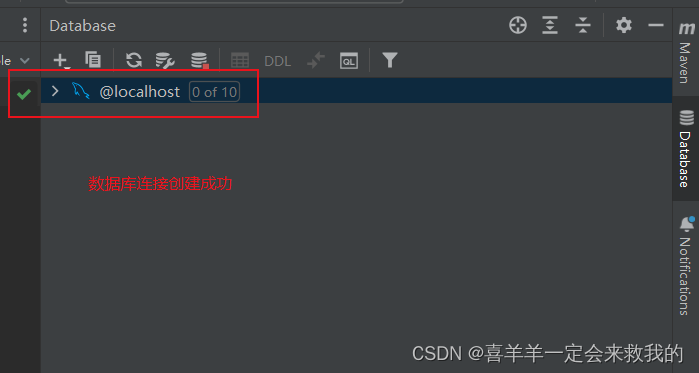
2. 로컬 데이터베이스 표시
1. 더 나은 작업을 위해 아이콘을 왼쪽으로 드래그할 수 있습니다.

2. 로컬에 존재하는 모든 데이터베이스를 표시합니다.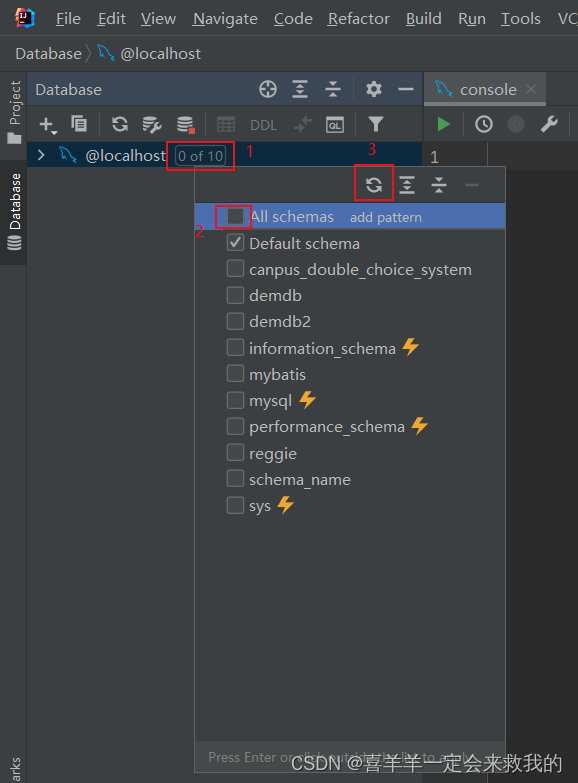

3. 데이터베이스 생성
1. 마우스 오른쪽 버튼을 클릭하고 새로 만들기, 스키마(스키마는 데이터베이스를 나타냄)
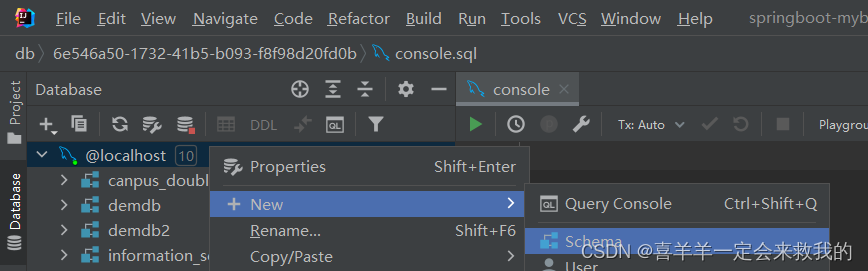 2. 데이터베이스 이름 편집
2. 데이터베이스 이름 편집

3. 성공적으로 생성되었습니다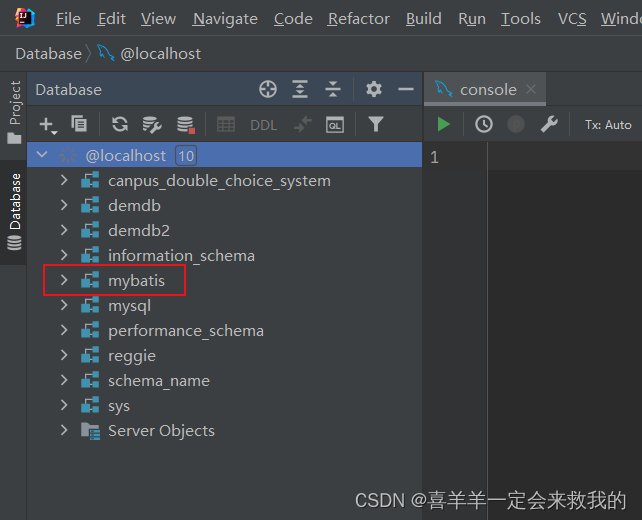
4. 테이블, 필드 생성 및 데이터 삽입

1. 방법 1: sql 문 실행
(1) 쿼리 콘솔을 클릭하고 열린 콘솔에 sql 문을 붙여넣은 다음 sql 문을 선택하고 작은 녹색을 클릭하여 실행합니다.
(2) SQL 문
create table user(
id int unsigned primary key auto_increment comment 'ID',
name varchar(100) comment '姓名',
age tinyint unsigned comment '年龄',
gender tinyint unsigned comment '性别, 1:男, 2:女',
phone varchar(11) comment '手机号'
) comment '用户表';
insert into user(id, name, age, gender, phone) VALUES (null,'喜羊羊',4,'1','13000000000');
insert into user(id, name, age, gender, phone) VALUES (null,'美羊羊',3,'2','13000000001');
insert into user(id, name, age, gender, phone) VALUES (null,'懒羊羊',3,'1','13000000002');
insert into user(id, name, age, gender, phone) VALUES (null,'暖羊羊',5,'2','13000000003');
insert into user(id, name, age, gender, phone) VALUES (null,'沸羊羊',4,'1','13000000004');
insert into user(id, name, age, gender, phone) VALUES (null,'慢羊羊',11,'1','13000000005');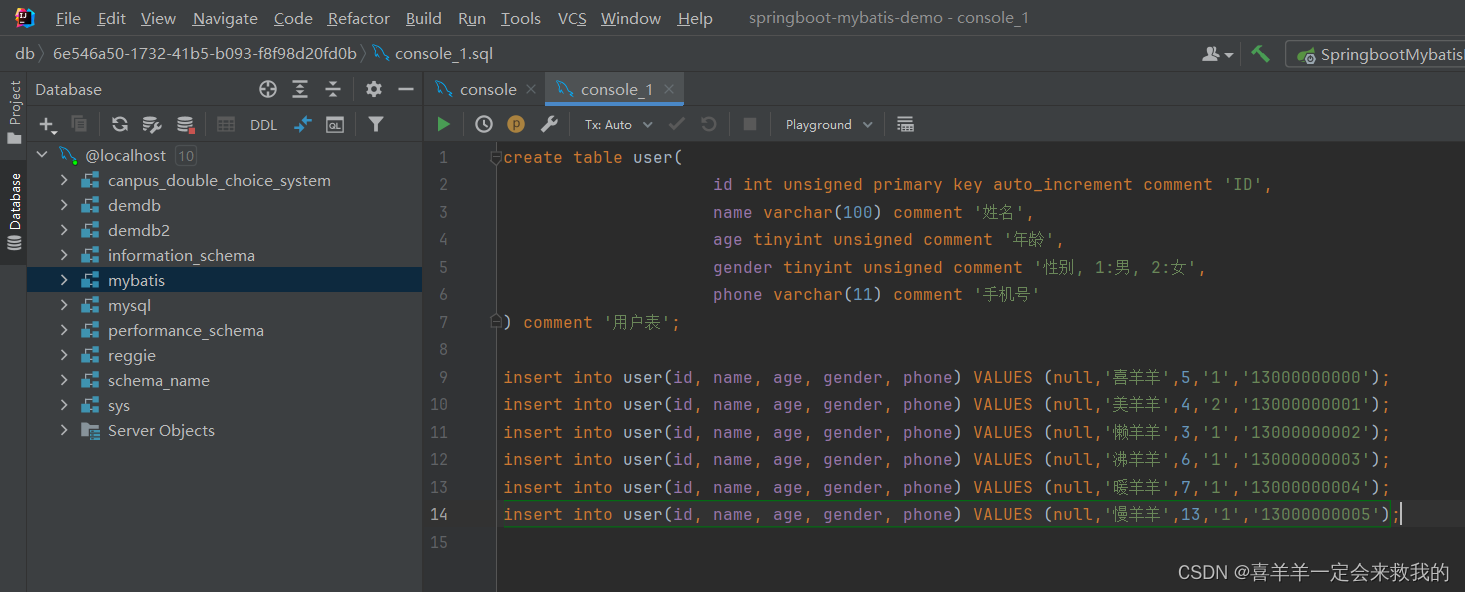

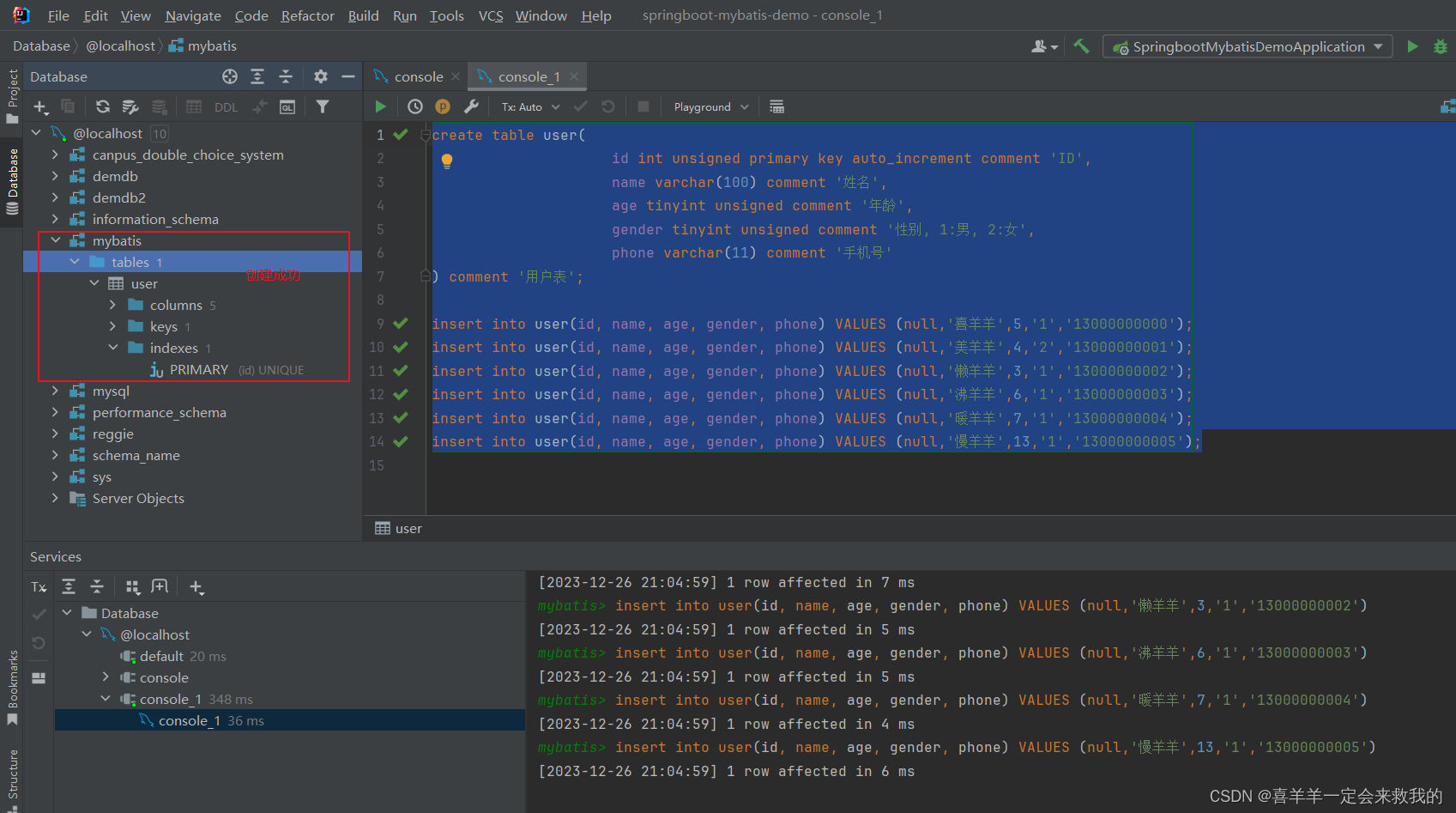
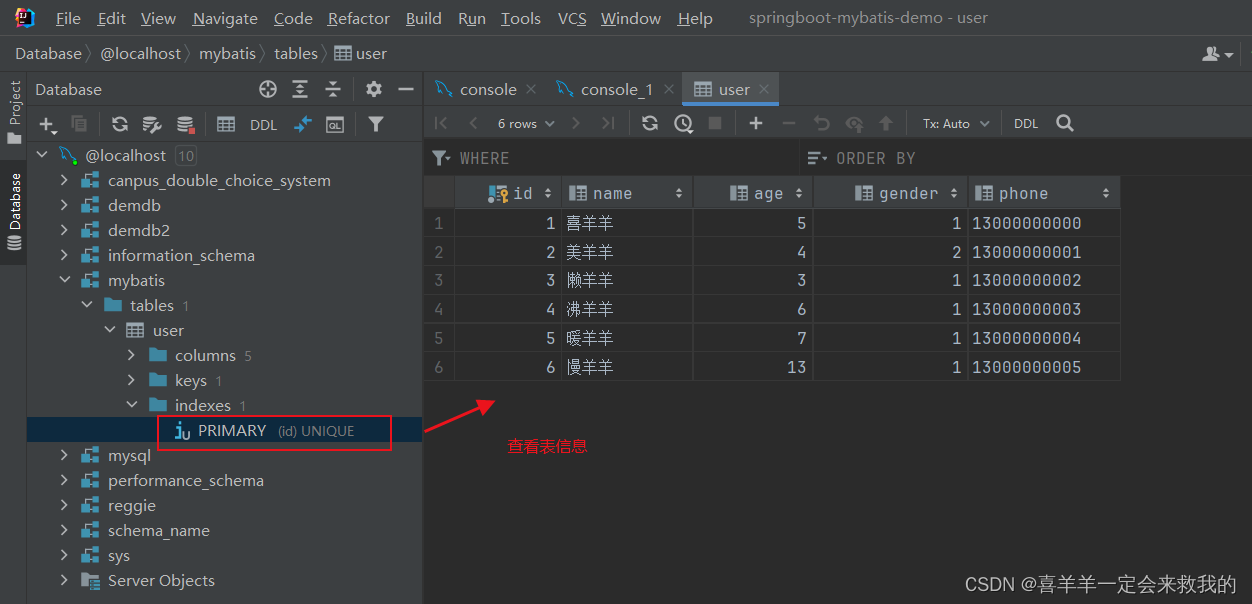
2. 방법 2: 테이블을 사용하여 테이블 생성
(1) 테이블 생성
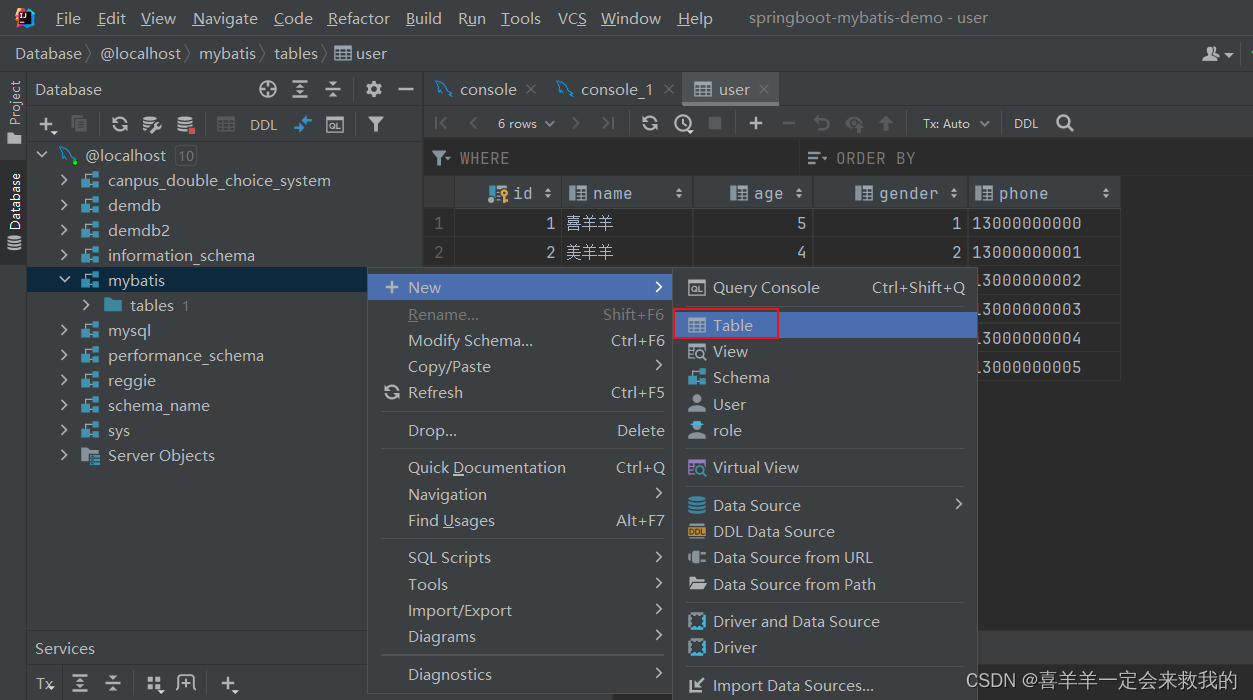
(2) 테이블 정보 편집

(3) 필드 추가: + 기호를 클릭하고 열을 클릭합니다.
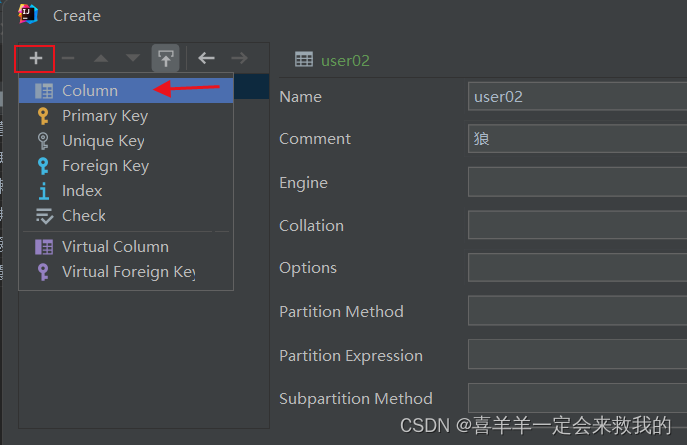
(4) 필드 정보 설정

(5) 두 번째 필드 및 여러 필드 생성: + 기호를 클릭하여 필드 정보를 설정합니다.
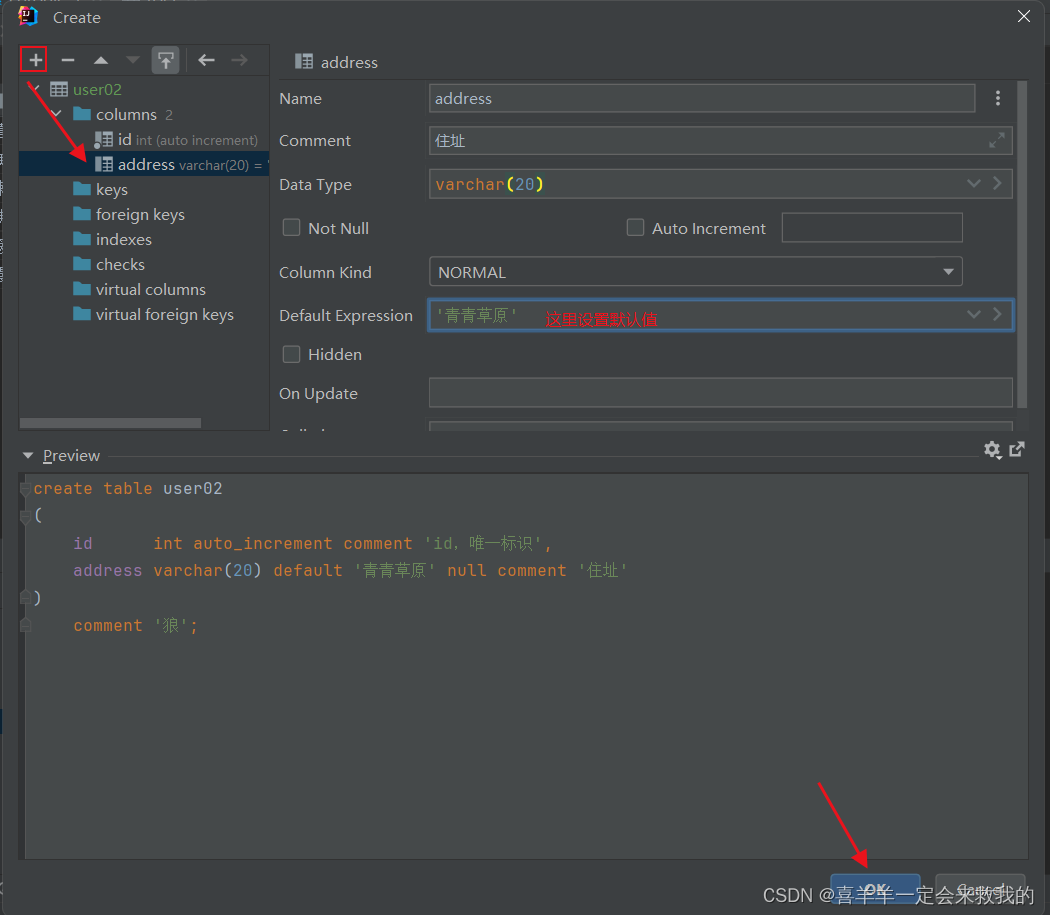
(6) 기본 키 설정에 주의하세요
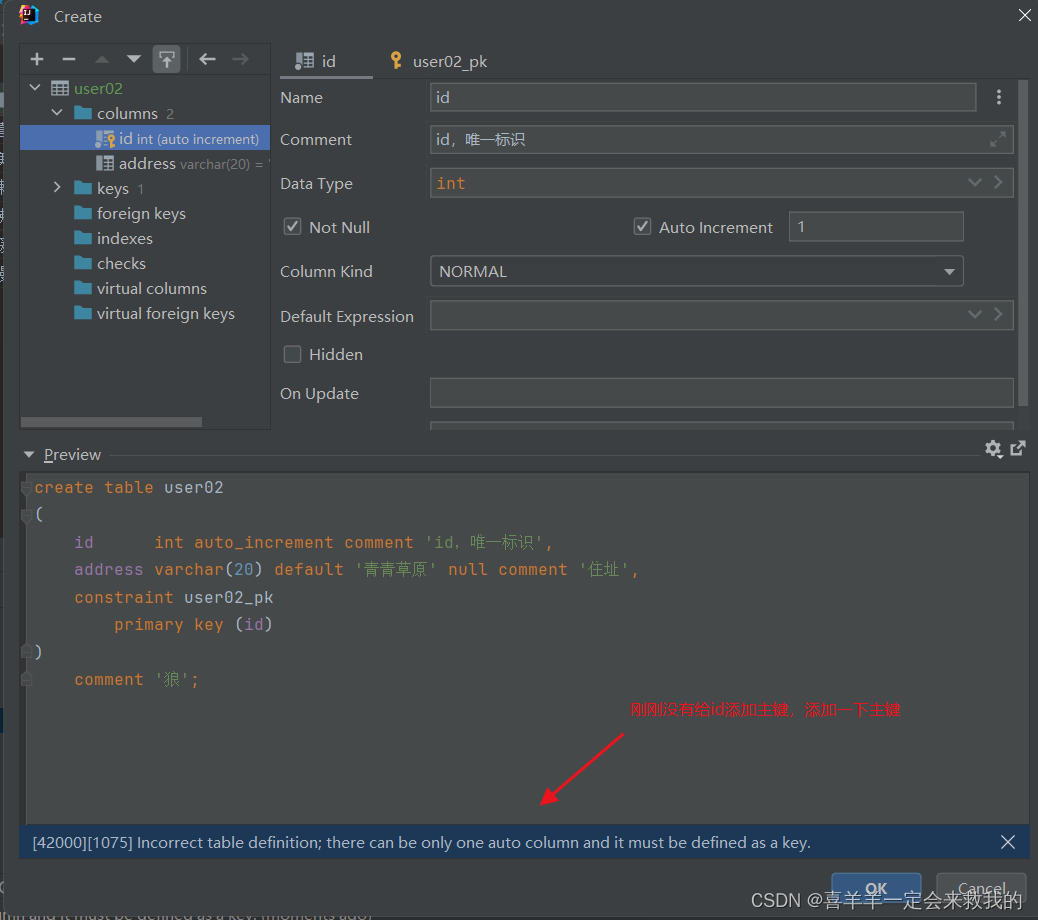
(7) 테이블 구조 보기

(8) 테이블에 데이터를 추가합니다.

5. 데이터베이스 및 테이블 삭제
1.테이블 삭제
마우스 오른쪽 버튼 클릭: 클릭 드롭
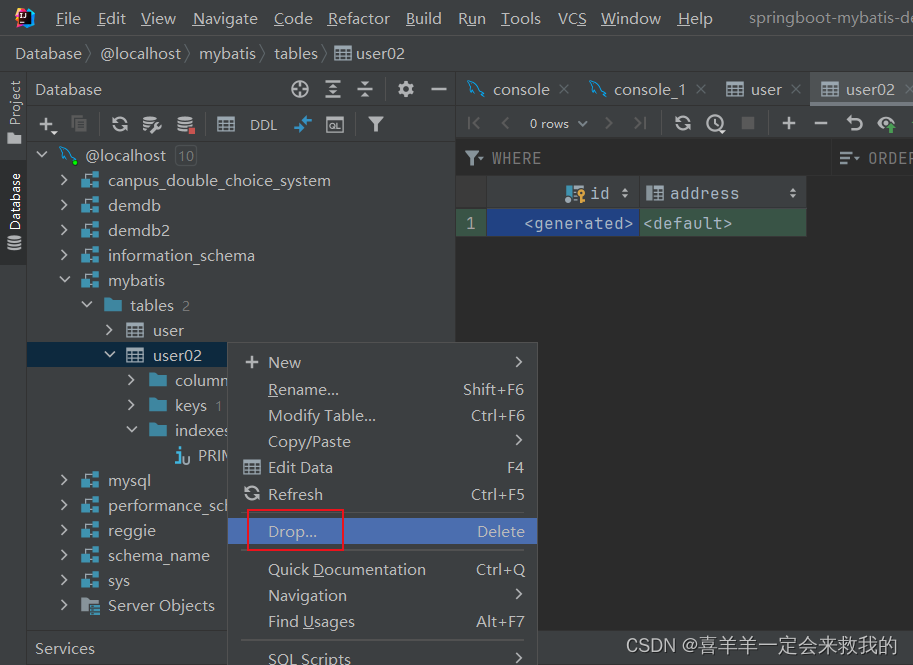
2. 데이터베이스 삭제

데이터베이스가 삭제되었으나 여전히 왼쪽에 표시되는 경우 새로 고쳐야 합니다.

6. 쿼리 및 기타 SQL 문 실행 위치
1. 쿼리 콘솔 열기: SQL 문이 실행되는 곳

2. 실행할 sql문을 작성한다
SQL 문을 선택하고 작은 녹색 버튼을 클릭한 후 실행합니다.
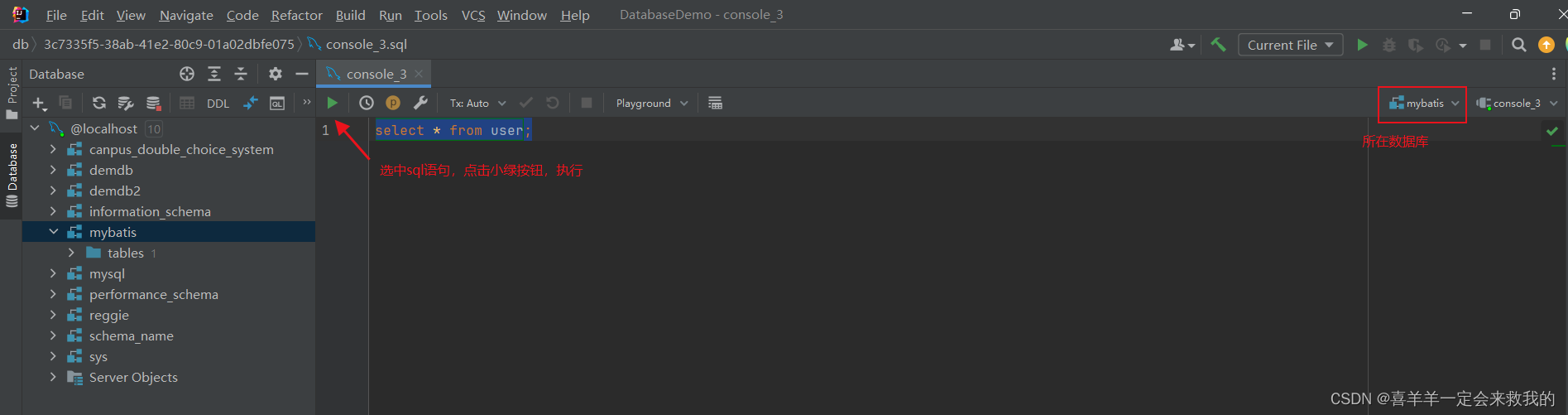
3. 실행 성공
